こんにちは!AI・ChatGPTの発信をしているたいがです🐯Instagramから飛んできていただいてありがとうございます!
今回紹介するツールは、動画生成AIで断トツに使える!と評判の『Pika』です!
PikaThe idea-to-video platform that sets your creativity in motiopika.art特徴は次のとおり。
文章から動画生成
画像から動画生成
動画から動画生成
動画の再生時間の延長
動画の高品質化
動画の一部分を変更
画像比率の変更
↑できることが多いうえに、ひとつひとつのクオリティも高いのがヤバすぎますね😳
しかも素晴らしいことに、今ならすべての機能が無料で使えます👏👏👏
いずれ有料化するのは確実なので、今のうちに使い倒しておきましょう!
Pikaの使い方まずはサイトにログインします。DiscordよりGoogleアカウントがおすすめ。
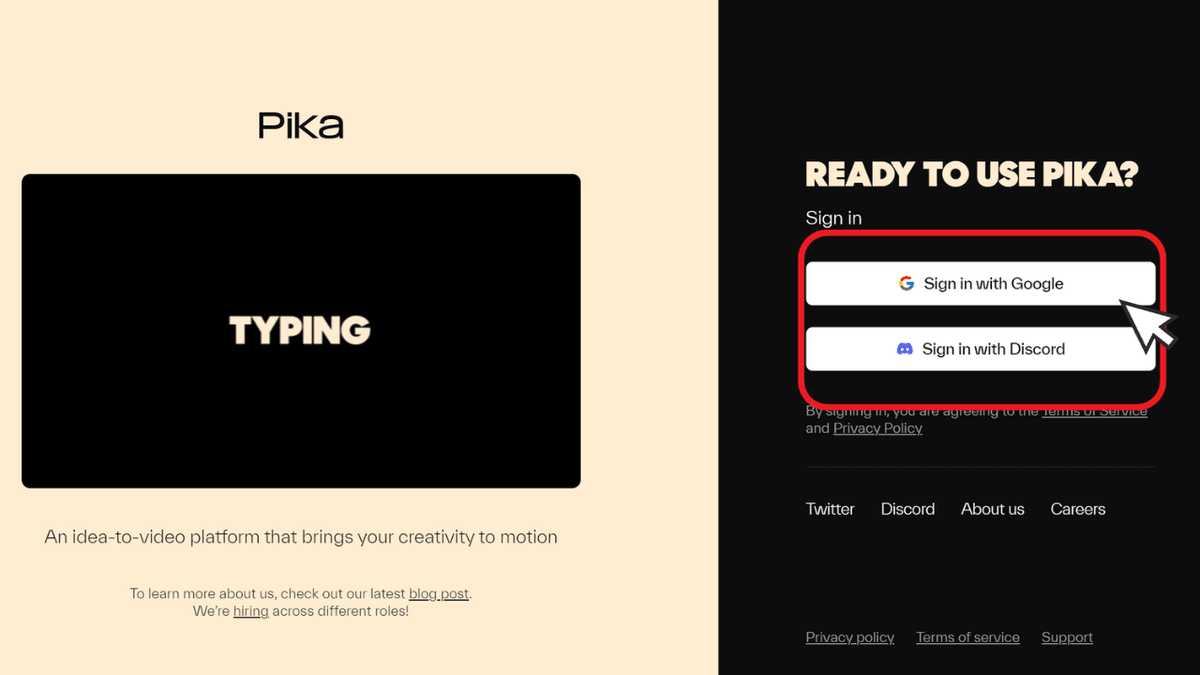 アカウントを選択
アカウントを選択画面左上のタブ(①)が「Explore」なら既存の動画が、「My library」なら自身で作った過去の動画が表示されます。

では各機能の解説に入っていきましょう!
1.文章から動画生成(Text to Video)チャット欄(②)に文章を入力し生成ボタン(③)を押すと動画が生成されます。
 ②に指示文を入力後③をクリック
②に指示文を入力後③をクリック 「雪が積もった山間の町」の動画が生成されました◎2.画像から動画生成(Image to Video)3.動画から動画生成(Video to video)
「雪が積もった山間の町」の動画が生成されました◎2.画像から動画生成(Image to Video)3.動画から動画生成(Video to video)チャット欄下側にある「Image or video」をクリックして画像または動画をアップロードします。
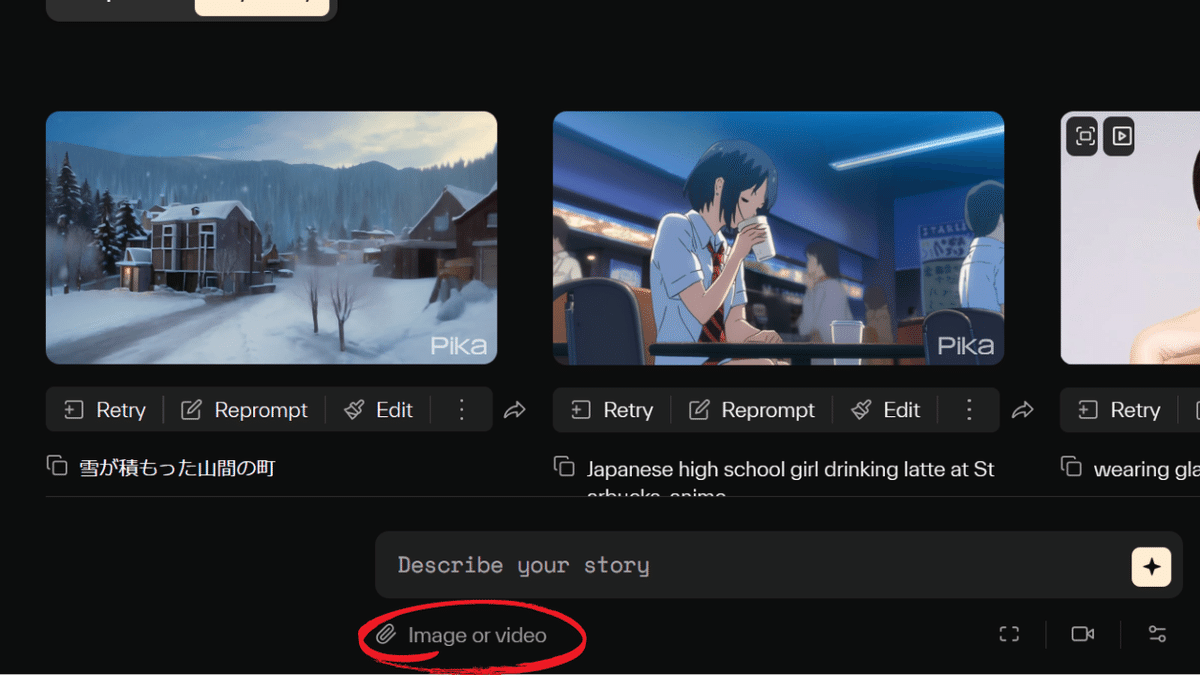 静止画と動画のどちらでもOK!
静止画と動画のどちらでもOK!このまま生成ボタンを押してもAIが任意の動画を生成してくれますが、チャット欄に文章を入力して仕上がりを指示することもできます。
さらに、チャット欄右下の各アイコンから…

動画1秒あたりのフレーム数(①)
カメラの動きや入力した文章の反映ぐあい(②)
ネガティブプロンプト(動画に入れてほしくない要素)の設定(③)
これぜんぶ調整が可能です(スゴすぎる…)。もちろん無料なので、実際にどんどん試してみるのをおすすめします👍
さらにさらに!生成したあとも動画をいろいろ編集できるのがPikaのスゴいところ。まずは再生時間の延長方法から解説します。
4.動画の再生時間の延長(Add 4s)生成した動画の下に表示されるメニュー欄の3点リーダをクリックします。
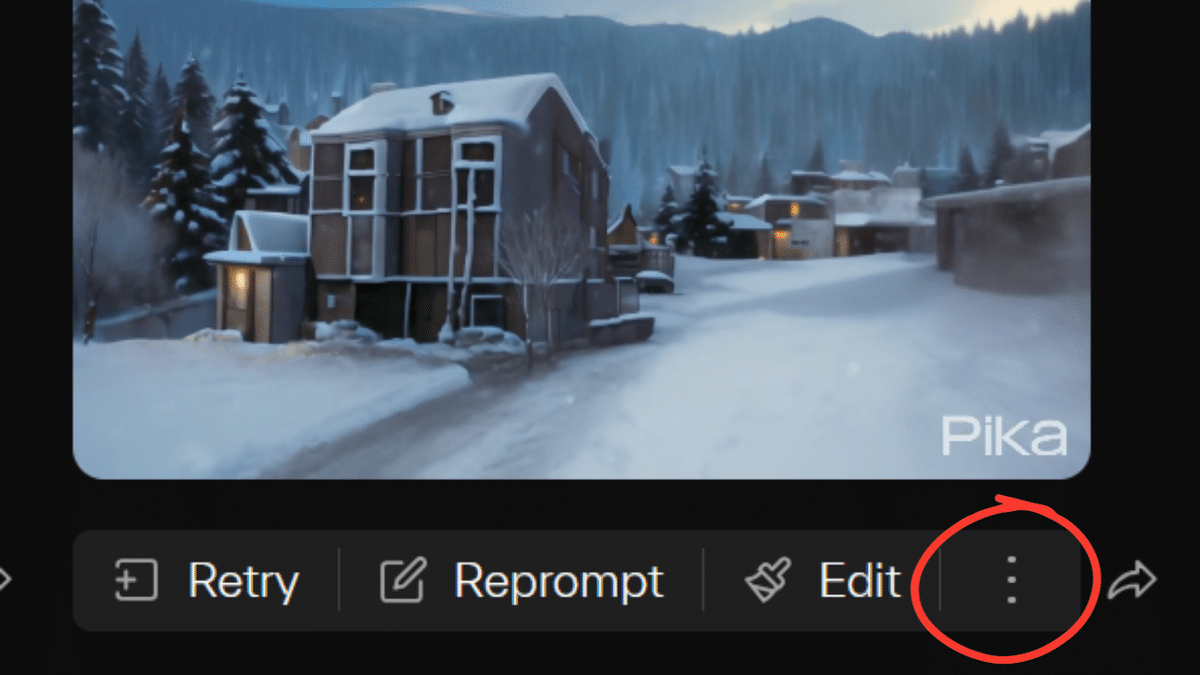 ・・・をクリック
・・・をクリック出てきた一覧の中から「Add 4s」(①)を選択して生成ボタンを押すと、生成済みの動画(3秒)に4秒ぶんの生成動画が新たに追加されます。
 ①「Add 4s」を選択
①「Add 4s」を選択 チャット欄の下に選択した機能が表示される
チャット欄の下に選択した機能が表示される 再生時間が3秒→7秒に😳
再生時間が3秒→7秒に😳ちなみに動画の延長がどこまでできるのか試してみたところ、3秒+4秒+4秒=11秒まで可能なことは確認できました。もしかするとそれ以上もできるのかも…。
ただしそのぶん、生成に時間がかかる点には注意が必要です。
5.動画の高品質化(Upscale)②の「Upscale」を選択して生成ボタンを押すと動画のクオリティがアップします。
 ②「Upscale」で高画質化
②「Upscale」で高画質化無料でできるので、自身のコンテンツとして利用する際にはぜひやっておきたいですね!
6.動画の一部分を変更次は、先ほどのメニュー欄から「Edit」をクリックします。
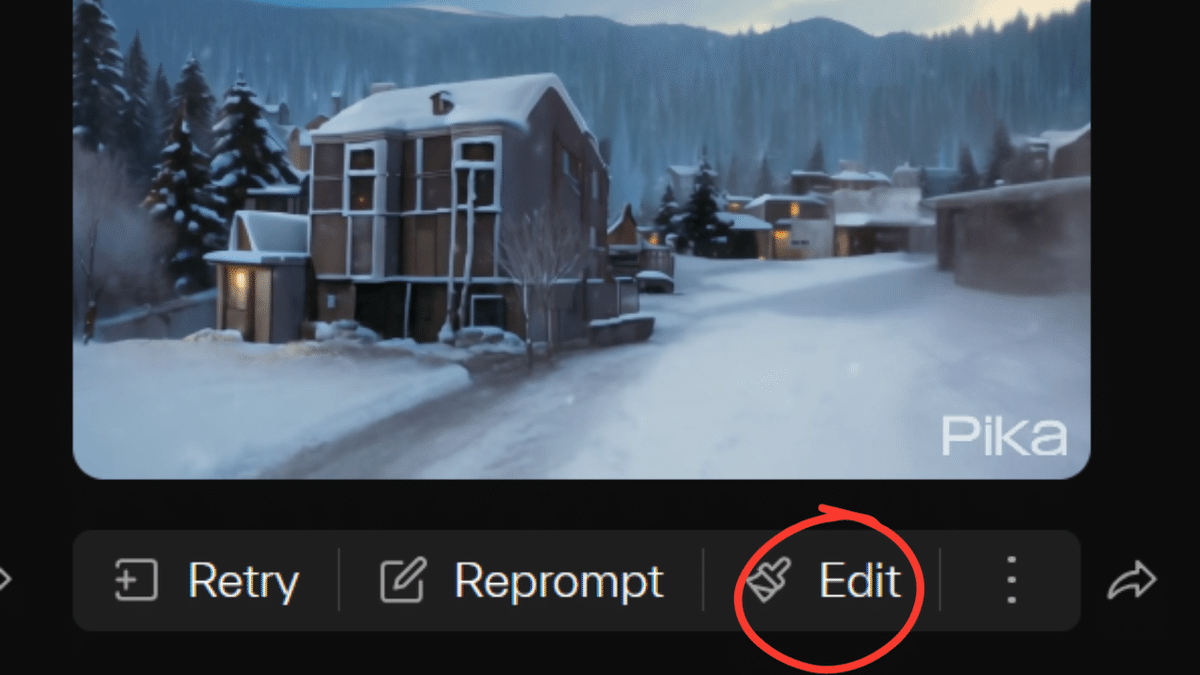
チャット欄の下部に編集項目が2つ表示されるので「Modify region」(①)を選択し編集画面に入ります。
 ①「Modify region」をクリック
①「Modify region」をクリック動画の好きな箇所を枠で囲み、変更したい画像のイメージをチャット欄に入力して生成ボタンを押します。
 「Repaint the exterior walls red」
「Repaint the exterior walls red」最初、日本語で「家の壁を赤色に塗り替え」と入力したんですが、うまく生成されなかったので英語に翻訳してみたところ…

ちゃんと反映されました🙆♂️家の形もだいぶ変わってるのはご愛敬😂
7.画像比率の変更次は「Expand canvas」(②)を選択して動画の画像比率を変更してみましょう。
 ②「Expand canvas」をクリック
②「Expand canvas」をクリック変更可能な比率が表示されるので、元の横長(1:1)から縦長(9:16)に変更します。
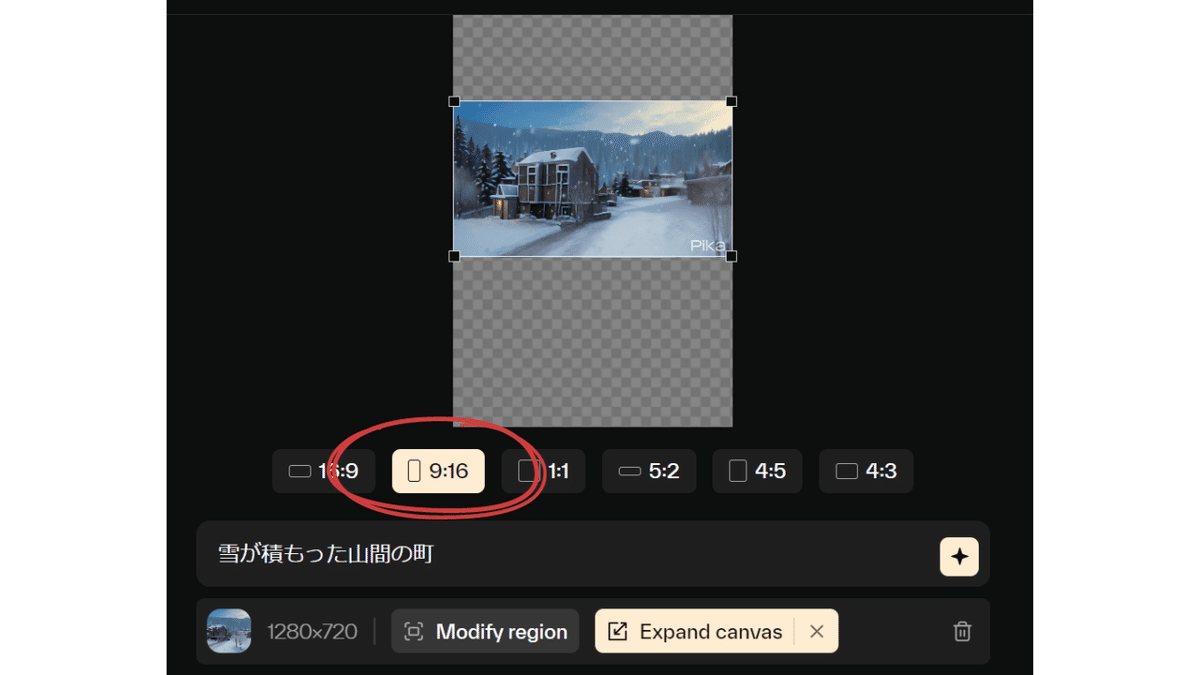 「9:16」を選択
「9:16」を選択変更したい画像の不足している部分をAIが補足生成してくれました😊

YouTubeの横長の画面から、ショート動画の縦長画面への変更、なんかに使えそうですね!
おまけ指示文は日本語でもいけますが、英語のほうがより正確に反映してくれるみたいです。
たとえば映画的な画風にしたいなら「cinematic」解像度を高めたいなら「high definition」 などがAI画像生成ではよく使われます。
ちなみに商用利用は可能とのことですが、動画の隅っこに「Pika」の透かし文字が入ってしまう点には考慮が必要かなと。
いずれ有料化されたら、課金すれば透かし文字なしで生成できるようになるかもしれません。
まとめ今回は多機能かつハイクオリティな動画生成AI『Pika』を紹介しました!
今のところ無料で使い放題みたいなので、有料化される前にぜひ試してみてください😊
この力を利用できる知識を身につけて、Web3.0時代を駆け抜けていきましょう!!
この感想をぜひDMで送ってくださいね!あとインスタフォローしていただけたら泣いて喜びます!!↓↓↓DMで感想を送るhttps://www.instagram.com/taiga_web3.0/